우선 사이트부터 소개해드리겠습니다.
파일.키위 file.kiwi
실시간 대용량 웹폴더를 사용해보세요. 무가입,무설치,무제한용량
file.kiwi
이 포스팅을 하는 이유에 대해서 설명드리겠습니다
우선 보통 파일을 주고받을때 메일을 사용하신다거나 클라우드 같은곳으로 옮겨서 어디서든 내려받는 방법을
사용하실텐데요
여기서는 그냥 가입없이 바로 웹폴더를 만들어서 주소만 알고있으면 누구나 받을수 있는 간편한 사이트 입니다
방법도 간단해서 금방 따라하실수 있어요
우선 사이트로 접속해주세요

가운데 부분에 웹폴더 만들기라고 보이시죠? 클릭해주세요
오른쪽상단의 가입/로그인은 전혀 신경쓰시지 않으셔도 됩니다

클릭하시면 이렇게 업로드 화면이 나오면서 파일을 업로드를 하실수 있게 됩니다
그럼 우선 테스트용으로 메모장파일을 한번 올려보도록 할께요
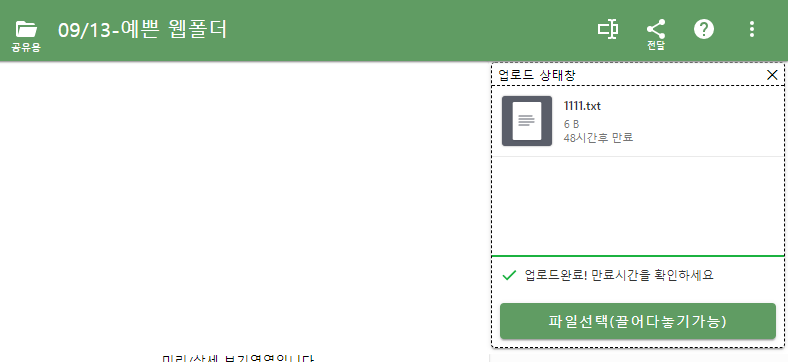
이렇게 1111이라고 저장된 메모장 파일이 올라가신것을 보실수 있는데요 이제 어떻게 하느냐

상단에 있는 전달이라는 아이콘을 눌러보시면 이렇게 링크를 공유합니다라는 화면이 나오게 됩니다
우선 1111이라는 메모장 파일이 올라와있는 링크의 주소가 올라와있습니다
이 주소를 복사하여 파일을 공유하고자 하는 분들께 보내주시면 됩니다
아니면 간편하게 밑에있는 링크복사를 눌러서 붙여넣기 하셔도 무방합니다
복사가 귀찮으신분들은 바로 카톡공유로 하셔도 될듯 하네요
그리고 QR코드를 찍어서 상대방에게 보내주는 방식도 있습니다
이제 공유하는 방법도 알았겠다 잘 되는지 테스트를 해봐야겠죠?
우선 링크를 복사하여 자신의 인터넷브라우저 주소창에 붙여넣기를 해주세요

이렇게 해주셔서 들어오시게 되면

제가 올린 1111파일이 존재하고 파일을 클릭하니 제가 작성한 내용도 미리보기로 보이게 되네요
이렇게 파일 공유하는 방법에 대해서 알아봤는데요 더 있냐구요?
이게 끝입니다 오로지 파일 공유를 위해서만 존재하는 웹사이트 거든요
아마 대학에서 조별과제등등을 하시면서 파일공유가 필요하신분들은
단톡방같은곳에 링크만 하셔서 다른분들도 같이 볼수 있게 해주시면 귀찮음도 덜하고 서로서로 편하게 진행이
가능하실거라 생각합니다.
정말 별거 아닌것 같지만 막상 필요할때 없는것들이 이런 사이트라는법!
다들 살면서 한번쯤은 느껴보신적이 있으실꺼에요
한번 속는셈 치고 사용해 보시면 좋을것 같습니다
※주의사항
올리시는 파일들은 모두 기간제한이 존재하기때문에 일정시간뒤에는 다운받으실수가 없습니다
참고하세요
이상 오늘의 포스팅을 마치도록 하겠습니다
모두 최고의 하루가 되시길 바랍니다
-by 솔다비
'IT > IT정보' 카테고리의 다른 글
| 윈도우 실행시 시작프로그램 제어하는 간단한 방법 (0) | 2020.09.19 |
|---|---|
| 동영상 플레이어 과연어떤게 좋을까? 재생프로그램 비교해보기 (0) | 2020.09.16 |
| 이름알아보기! 2번째 CPU의 이름과 숫자의 뜻에 대해서 알아보자 (0) | 2020.09.13 |
| 그래픽 카드 뒤에 붙어있는 숫자의 의미와 이름의 뜻을 알아보는 방법 (0) | 2020.09.11 |
| 클라우드처럼 사용하는 나의 외장하드 디스크 NAS에 대해서 알아보자 (0) | 2020.09.10 |




댓글